Como usar o Private Space, o melhor novo recurso do Android 15
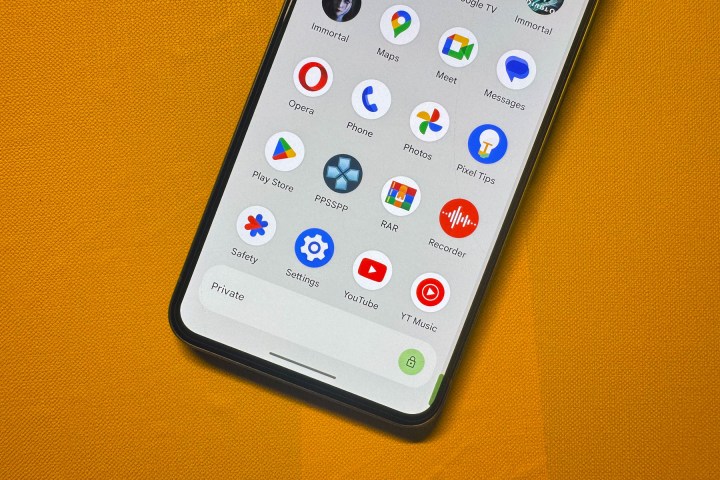
O Android 15 chegou com um foco renovado em recursos de segurança e privacidade que oferecem novas maneiras de manter seu telefone e seus dados protegidos.
Como sempre, os telefones Pixel estão na vanguarda da atualização, enquanto outros podem ter que esperar algumas semanas ou até meses , mas assim que tiver o Android 15, você poderá aproveitar as vantagens de recursos como um Modo de bloqueio aprimorado que bloqueia o acesso a arquivos através de sua porta USB quando ativado, gravação de tela parcial para evitar vazamento inadvertido de dados privados e Espaço Privado – um novo recurso que finalmente oferece um cofre seguro para aqueles aplicativos que você não deseja que outros acessem. ver.
Embora o Private Space não esconda seus aplicativos de um determinado hacker que tenha acesso físico irrestrito ao seu telefone, ele impedirá que aplicativos confidenciais sejam vistos por observadores casuais, sejam seus aplicativos confidenciais de trabalho ou seus videogames de prazer culposo. Você pode colocar o que quiser em seu Espaço Privado, onde tudo será bloqueado por uma senha ou segurança biométrica, e você pode até usar um método de autenticação diferente daquele usado para desbloquear seu telefone para um nível extra de proteção.
Como configurar o espaço privado no Android 15
Se a ideia parece intrigante, você pode habilitá-la em seu telefone assim que atualizar para o Android 15. Veja como configurar seu Espaço Privado.
Passo 1: No seu telefone Android, acesse o aplicativo Configurações .
Passo 2: Role para baixo e selecione Segurança e privacidade .
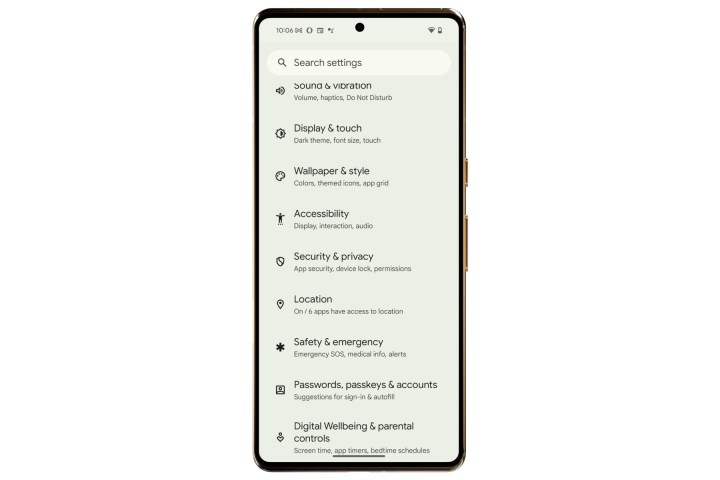
Passo 3: Na próxima página, toque em Espaço Privado .

Passo 4: Agora você verá um prompt de segurança solicitando o método preferido de desbloqueio do dispositivo, que pode ser uma senha ou sua impressão digital.
Etapa 5: Depois de passar pela verificação de segurança, você será direcionado para a página Espaço Privado, onde alguns detalhes e etapas são descritos.
Etapa 6: Selecione o botão Configurar em forma de pílula verde no canto inferior direito da tela.

Etapa 7: Em seguida, você será solicitado a inserir as credenciais da sua conta do Google.
Passo 8: Após verificar os detalhes da conta e concordar com os termos e condições, seu Espaço Privado está pronto para ser configurado.
Passo 9: Para começar, você terá a opção de usar a mesma autenticação da tela de bloqueio ou usar uma nova senha para acessar o Espaço Privado.

Etapa 10: Depois de escolher o método de desbloqueio, o Private Space estará pronto para uso.
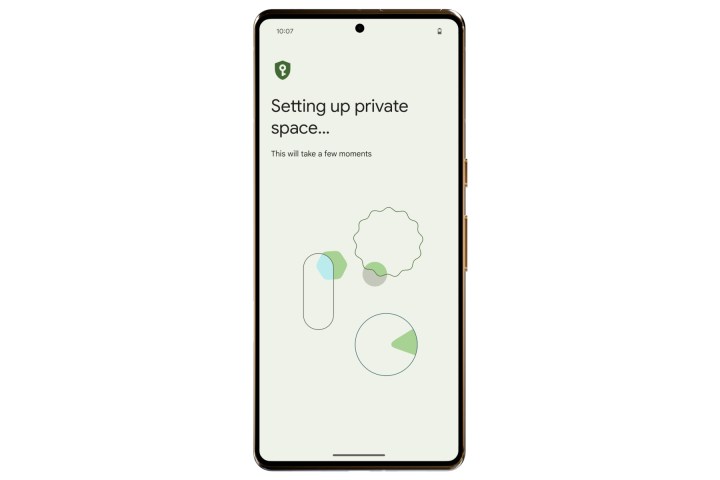
Como adicionar aplicativos ao seu espaço privado
Depois de configurar o Private Space pela primeira vez, você precisa adicionar aplicativos ao contêiner secreto. Aqui, você poderá ver alguns aplicativos pré-instalados do Google já aparecendo na metade inferior da janela. Mas você deve instalar seus próprios aplicativos aqui, pois é disso que se trata o recurso. Para fazer isso, siga as etapas listadas abaixo.
Passo 1: Abra a gaveta de aplicativos do seu telefone e role até o final. Aqui, você verá uma barra horizontal chamada Privado .

Passo 2: Na borda direita do widget Espaço Privado, selecione o ícone de cadeado e verifique sua identidade.
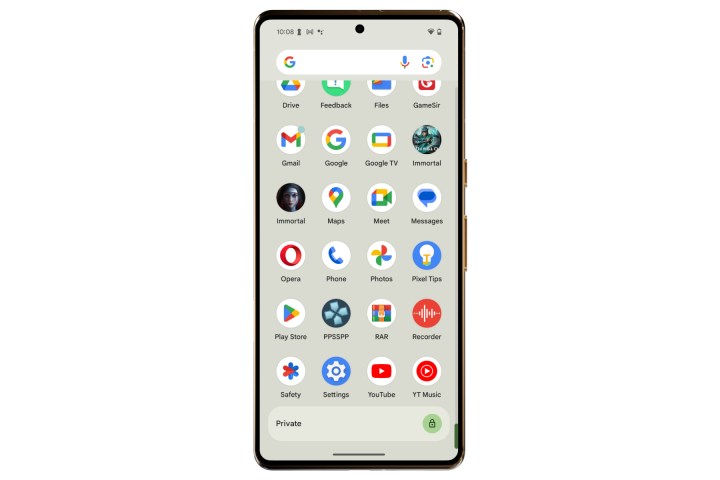
Etapa 3: agora você verá o painel do Espaço Privado. Aqui, toque no botão redondo com um ícone + para instalar aplicativos. Esses aplicativos não aparecerão na biblioteca de aplicativos e ficarão visíveis apenas na janela Espaço Privado.
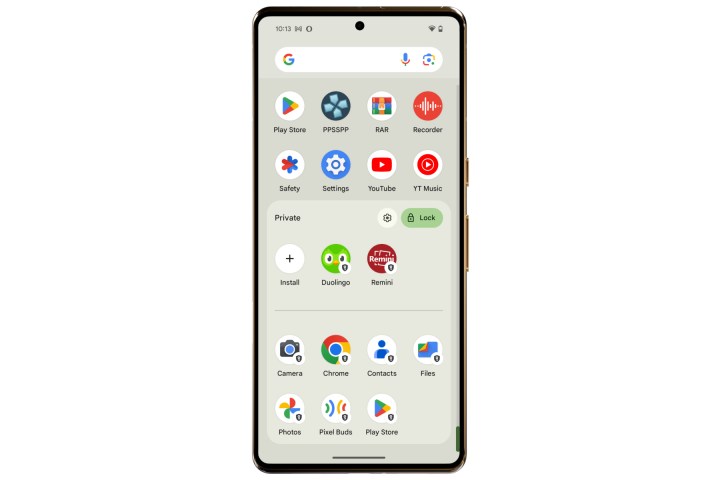
Passo 4: Quando terminar de adicionar e acessar os aplicativos confidenciais, selecione o botão Bloquear em forma de pílula no canto superior direito da janela do Espaço Privado.
Passo 5: se quiser ainda mais segurança para o Espaço Privado, você pode optar por ocultar o banner Privado na parte inferior da biblioteca de aplicativos. Para fazer isso, abra a página de configurações do Espaço Privado e habilite a opção Ocultar espaço privado .

Passo 6: ao “ocultar” o Espaço Privado, ele não aparecerá mais na parte inferior da biblioteca de apps. Em vez disso, você terá que digitar Privado na barra de pesquisa na parte superior da tela inicial.
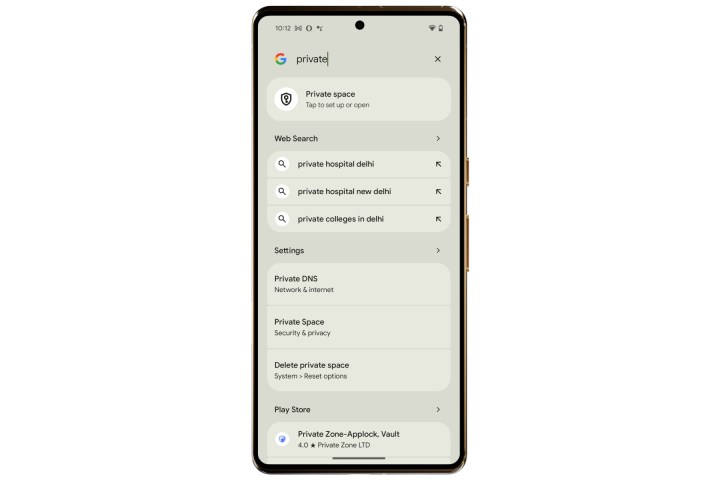
O que mais você precisa saber sobre o Espaço Privado?
O Espaço Privado é um recurso fantástico, mas há algumas advertências que você deve saber. Primeiro, você não pode arrastar e soltar um aplicativo existente instalado em seu telefone no Espaço Privado. Requer uma nova instalação para que os aplicativos apareçam no segmento Espaço Privado.
Em seguida, assim que você bloquear o Espaço Privado, os aplicativos protegidos terão suas atividades em segundo plano pausadas, o que significa que você não verá mais nenhuma notificação deles. Portanto, se você tiver algum aplicativo do qual precisa ver notificações – como aqueles para alertas de emergência médica – mantenha-os fora do Espaço Privado.
Além disso, lembre-se de que você não pode mover seu espaço privado para um novo dispositivo. Ao configurar um novo telefone do zero, você terá que criar um novo espaço privado nele. Além disso, você só poderá ver esses aplicativos protegidos no painel de privacidade e no gerenciador de permissões se o Espaço Privado não estiver bloqueado.
Por fim, vale a pena ter em mente que o Private Space cria apenas um contêiner separado, protegido por senha, no seu telefone. Se um malfeitor conseguir vincular o computador ao seu telefone ou instalar aplicativos maliciosos no seu dispositivo, ele poderá acessar os dados do seu Espaço Privado.
Devemos também mencionar que o conteúdo de um aplicativo protegido só aparecerá na planilha de compartilhamento ou no seletor de fotos quando o Espaço Privado estiver desbloqueado, então você também precisa estar ciente disso. Por fim, todo o conteúdo que você criar como original, ou que for baixado da internet, será armazenado separadamente dependendo do status de proteção do aplicativo.

